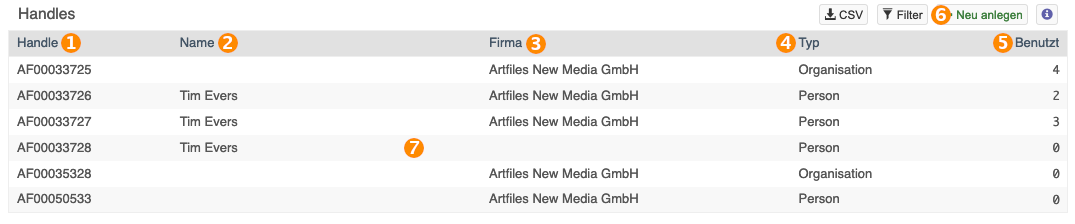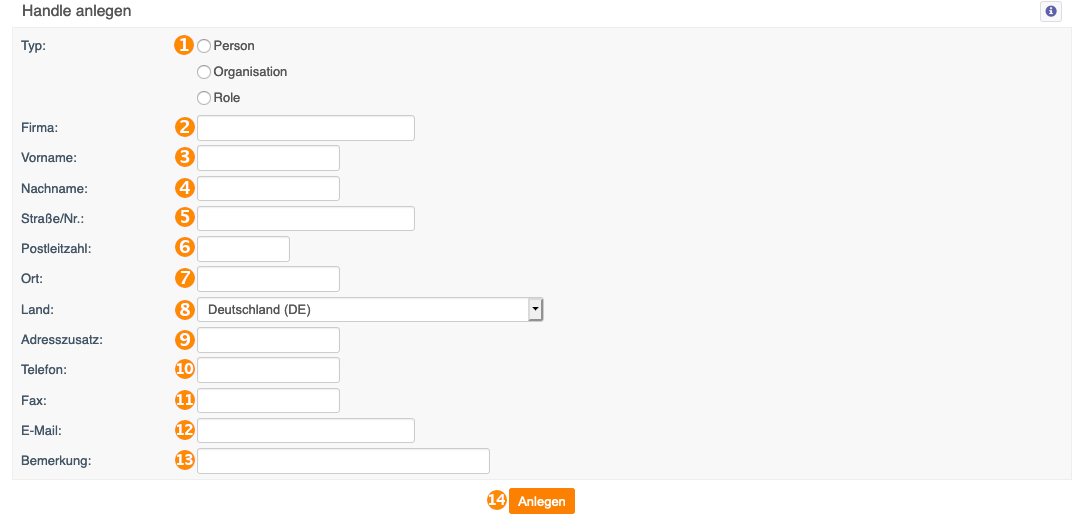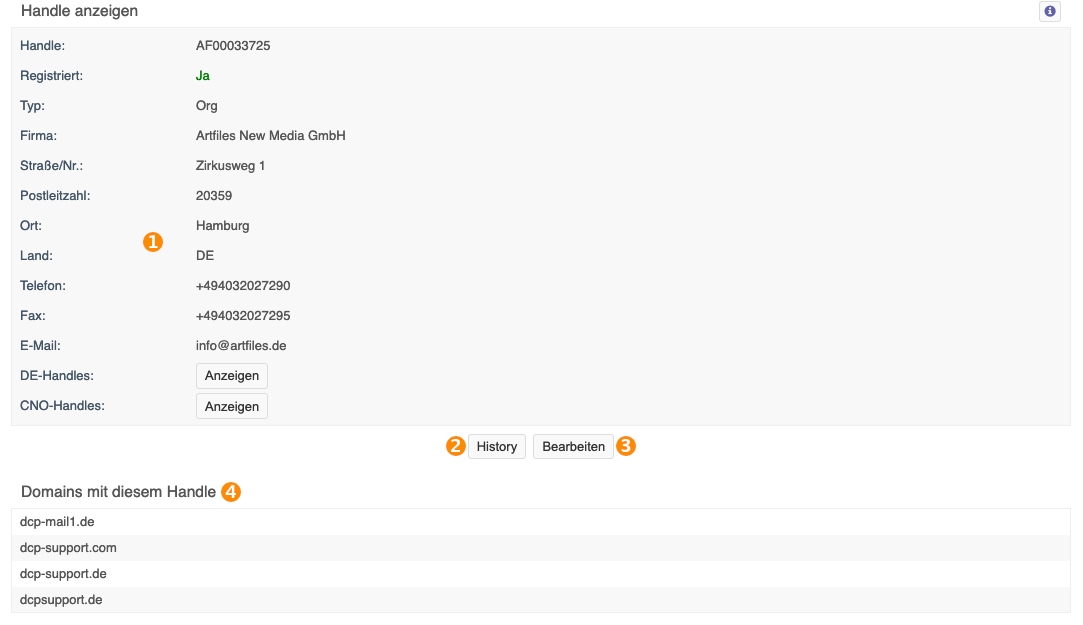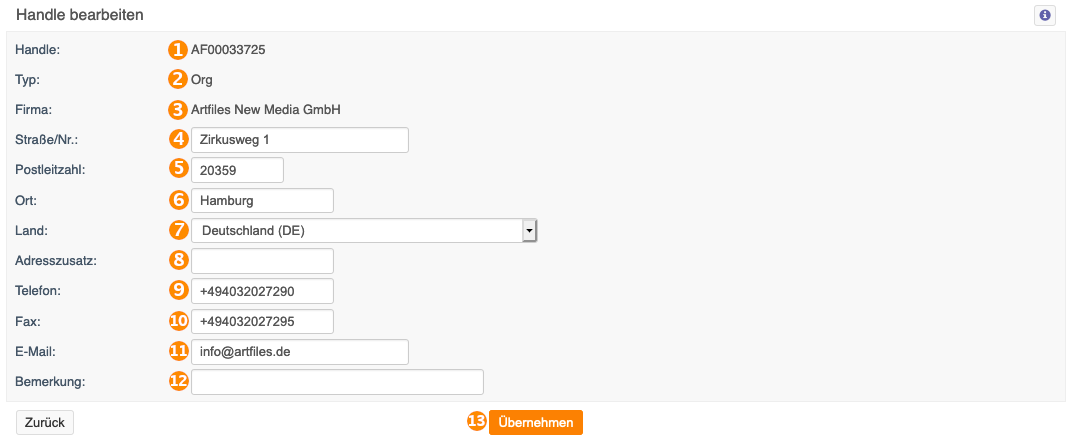Domain-Handles: Unterschied zwischen den Versionen
Ks (Diskussion | Beiträge) Keine Bearbeitungszusammenfassung |
Keine Bearbeitungszusammenfassung |
||
| Zeile 1: | Zeile 1: | ||
[[category:Domains]][[category: | [[category:Domains]][[category:pruefen]] | ||
==Handles im DCP allgemein == | ==Handles im DCP allgemein == | ||
Ein Handle wird bei einer Registrierung einer Domain erstellt. Es beinhaltet Informationen wie Name, Vorname, Adresse usw. über eine Person oder einer Organisation. Sie können auswählen, welchen Handle-Typ Sie anlegen möchten, ein Handle für eine Person, Organisation oder Role.<br /> | Ein Handle wird bei einer Registrierung einer Domain erstellt. Es beinhaltet Informationen wie Name, Vorname, Adresse usw. über eine Person oder einer Organisation. Sie können auswählen, welchen Handle-Typ Sie anlegen möchten, ein Handle für eine Person, Organisation oder Role.<br /> | ||
| Zeile 13: | Zeile 13: | ||
==Handle Übersicht == | ==Handle Übersicht == | ||
[[File: | [[File:Handles.png]] | ||
# Hier sehen Sie die Bezeichnung der angelegten Handles. | # Hier sehen Sie die Bezeichnung der angelegten Handles. | ||
# Auf welchen Personennamen ein Handle registriert ist. | # Auf welchen Personennamen ein Handle registriert ist. | ||
# Auf welchen Firmennamen ein Handle registriert ist, sehen Sie hier. | # Auf welchen Firmennamen ein Handle registriert ist, sehen Sie hier. | ||
# Hier steht auf was für einen Typ der Handle registriert ist. | |||
# Zeigt an, für wieviele Domains das jeweilige Handle verwendet wird. | # Zeigt an, für wieviele Domains das jeweilige Handle verwendet wird. | ||
# Hier können Sie einen neuen Handel anlegen. | |||
# Wenn Sie mit der Maus über die Liste gehen, verfärbt sich die Zeile des jeweiligen Eintrages, über der Sie sich mit dem Mauszeiger befinden, blau. Sie können auf einen Eintrag klicken, um in den "Bearbeiten"-Modus zu gelangen, um nachträglich Einstellungen am Handle zu bearbeiten oder dieses zu löschen, wenn dieses Handle keiner Domain zugeordnet ist. | # Wenn Sie mit der Maus über die Liste gehen, verfärbt sich die Zeile des jeweiligen Eintrages, über der Sie sich mit dem Mauszeiger befinden, blau. Sie können auf einen Eintrag klicken, um in den "Bearbeiten"-Modus zu gelangen, um nachträglich Einstellungen am Handle zu bearbeiten oder dieses zu löschen, wenn dieses Handle keiner Domain zugeordnet ist. | ||
==Neues Handle anlegen == | ==Neues Handle anlegen == | ||
[[File: | [[File:Handle anlegen.png]] | ||
# '''Typ'''<br /> | # '''Typ'''<br /> | ||
#:Wählen Sie hier den Typ des Handles aus, ob das Handle für eine Person, eine Organisation oder für Role (Tech-C oder Zone-C) erstellt werden soll. | #:Wählen Sie hier den Typ des Handles aus, ob das Handle für eine Person, eine Organisation oder für Role (Tech-C oder Zone-C) erstellt werden soll. | ||
| Zeile 38: | Zeile 40: | ||
# '''Land'''<br /> | # '''Land'''<br /> | ||
#:Hier wählen Sie das entsprechende Land aus. | #:Hier wählen Sie das entsprechende Land aus. | ||
# '''Adresszusatz'''<br /> | |||
#:Hier können Sie ein Zusatz zu ihrer Adresse hinzufügen. | |||
# '''Telefon'''<br /> | # '''Telefon'''<br /> | ||
#:Hier wird die Telefonnummer mit Vorwahl, jedoch ohne Sonderzeichen eingetragen. | #:Hier wird die Telefonnummer mit Vorwahl, jedoch ohne Sonderzeichen eingetragen. | ||
| Zeile 52: | Zeile 56: | ||
Diese Übersicht bietet Ihnen nähere Informationen zu einem angelegten Handle. Über den Button "Bearbeiten" können Sie die angezeigten Daten bearbeiten und Handles, die für keine Domain verwendet werden, löschen. | Diese Übersicht bietet Ihnen nähere Informationen zu einem angelegten Handle. Über den Button "Bearbeiten" können Sie die angezeigten Daten bearbeiten und Handles, die für keine Domain verwendet werden, löschen. | ||
[[File: | [[File:Handle info.png]] | ||
# '''Handleinformationen'''<br /> | # '''Handleinformationen'''<br /> | ||
#:Auflistung der Handledaten. | #:Auflistung der Handledaten. | ||
| Zeile 65: | Zeile 69: | ||
Sie haben hier die Möglichkeit, die Adressdaten des Domaininhabers/Admin-C zu ändern. Hierzu ändern Sie die entsprechenden Felder ab und gehen anschließend auf Übernehmen. Wird das Handle für keine Domain mehr verwendet, kann über dieses Menü auch die Löschung des Handles erfolgen. | Sie haben hier die Möglichkeit, die Adressdaten des Domaininhabers/Admin-C zu ändern. Hierzu ändern Sie die entsprechenden Felder ab und gehen anschließend auf Übernehmen. Wird das Handle für keine Domain mehr verwendet, kann über dieses Menü auch die Löschung des Handles erfolgen. | ||
[[File: | [[File:Handle bearbeiten.png]] | ||
# '''Handle'''<br /> | # '''Handle'''<br /> | ||
#:Hier wird Ihnen das Handle angezeigt, welches Sie bearbeiten. | #:Hier wird Ihnen das Handle angezeigt, welches Sie bearbeiten. | ||
Version vom 16. September 2019, 10:21 Uhr
Handles im DCP allgemein
Ein Handle wird bei einer Registrierung einer Domain erstellt. Es beinhaltet Informationen wie Name, Vorname, Adresse usw. über eine Person oder einer Organisation. Sie können auswählen, welchen Handle-Typ Sie anlegen möchten, ein Handle für eine Person, Organisation oder Role.
Wozu ein Handle benötigt wird:
Dieses Feature ist für unsere Reseller. Bei einer Registrierung einer Domain wird automatisch aus den Adressdaten ein Handle erzeugt. Es ist möglich dieses Handle für die Neuregistrierung einer Domain für die gleiche Person/Organisation weiter zu verwenden. Somit müssen die jeweiligen Adressdaten nicht neu eingegeben werden. Es wird lediglich das Handle in der Maske eingegeben und die neue Domain wird auf die entsprechende Person/Organisation registriert. Sollten sich einmal die Adresse bzw. E-Mail Adresse ändern, so haben Sie die Möglichkeit, das Handle zu bearbeiten.
Was zu beachten ist:
- Handles für Organisationen dürfen nicht für Tech-C und Zone-C bei .de-Domains verwendet werden.
- Handles für Tech-C und Zone-C müssen auch eine Fax-Nummer enthalten.
- Für .de-Domains sowie für internationale Domains werden die Handles in unterschiedlichen Formaten erstellt.
- Ein Beispiel-Handle für .de-Domains: DENIC-213-AF-0000000000000119096
- Ein Beispiel-Handle für internationale Domains: P-AEH25
- Ein Beispiel-Handle für .de-Domains: DENIC-213-AF-0000000000000119096
Handle Übersicht
- Hier sehen Sie die Bezeichnung der angelegten Handles.
- Auf welchen Personennamen ein Handle registriert ist.
- Auf welchen Firmennamen ein Handle registriert ist, sehen Sie hier.
- Hier steht auf was für einen Typ der Handle registriert ist.
- Zeigt an, für wieviele Domains das jeweilige Handle verwendet wird.
- Hier können Sie einen neuen Handel anlegen.
- Wenn Sie mit der Maus über die Liste gehen, verfärbt sich die Zeile des jeweiligen Eintrages, über der Sie sich mit dem Mauszeiger befinden, blau. Sie können auf einen Eintrag klicken, um in den "Bearbeiten"-Modus zu gelangen, um nachträglich Einstellungen am Handle zu bearbeiten oder dieses zu löschen, wenn dieses Handle keiner Domain zugeordnet ist.
Neues Handle anlegen
- Typ
- Wählen Sie hier den Typ des Handles aus, ob das Handle für eine Person, eine Organisation oder für Role (Tech-C oder Zone-C) erstellt werden soll.
- Firma
- Der Firmenname steht in diesem Feld.
- Vorname
- Sie tragen hier den Vornamen ein.
- Nachname
- Hier muss der Nachname eingetragen werden.
- Straße/Nr.
- Hier tragen Sie den Straßennamen mit Hausnummer ein.
- PLZ
- Hier tragen Sie die Postleitzahl ein.
- Ort
- Hier tragen Sie den Ort ein.
- Land
- Hier wählen Sie das entsprechende Land aus.
- Adresszusatz
- Hier können Sie ein Zusatz zu ihrer Adresse hinzufügen.
- Telefon
- Hier wird die Telefonnummer mit Vorwahl, jedoch ohne Sonderzeichen eingetragen.
- Fax
- Hier wird die Faxnummer mit Vorwahl, jedoch ohne Sonderzeichen eingetragen.
- E-Mail
- In diesem Feld muss eine gültige E-Mail Adresse eingetragen werden.
- Bemerkung
- Hier tragen Sie Notizen zum Handle ein. Diese sind nur für Sie und haben mit der Registrierung nichts zu tun. Diese Bemerkung dient lediglich Ihrer internen Verwaltung.
- Anlegen
- Zum Erstellen des Handles klicken Sie bitte auf den Button "Anlegen". Es folgt eine Bestätigung, dass die Neubeantragung des Handles gestartet wurde und Sie zur Übersicht bzw. zum Handle zurückkehren können. Die Registrierung dauert einige Minuten. Ob ein Handle bereits registriert ist sehen Sie im Feld “Registriert” in der Handle-Anzeige.
Handle anzeigen
Diese Übersicht bietet Ihnen nähere Informationen zu einem angelegten Handle. Über den Button "Bearbeiten" können Sie die angezeigten Daten bearbeiten und Handles, die für keine Domain verwendet werden, löschen.
- Handleinformationen
- Auflistung der Handledaten.
- History
- Ein Mitschnitt von verschiedenen Meldungen, wie etwa erfolgreicher oder fehlerhafter Handleregistrierung.
- Bearbeiten
- Diese Option gibt Ihnen die Möglichkeit die Handleinformationen anzupassen oder ungenutzte Handles zu löschen.
- Domains
- Auflistung der über dieses Handle registrierten Domains.
Handle bearbeiten
Sie haben hier die Möglichkeit, die Adressdaten des Domaininhabers/Admin-C zu ändern. Hierzu ändern Sie die entsprechenden Felder ab und gehen anschließend auf Übernehmen. Wird das Handle für keine Domain mehr verwendet, kann über dieses Menü auch die Löschung des Handles erfolgen.
- Handle
- Hier wird Ihnen das Handle angezeigt, welches Sie bearbeiten.
- Typ
- Hier wird Ihnen der Typ des Handles angezeigt, welches Sie jedoch hier nicht ändern können. Sie müssen hierfür ein neues Handle anlegen.
- Firma / Vorname / Nachname
- Abhängig davon, welche Informationen Sie bei der Registrierung angegeben haben, wird hier der Firmenname oder Name der Person angezeigt. Diese Angabe kann nicht verändert werden.
- Straße
- Die Straße sowie die Hausnummer können geändert werden.
- PLZ
- Die Postleitzahl kann geändert werden.
- Ort
- Der Name des Ortes kann geändert werden.
- Land
- Das Land ändern Sie hier.
- Telefon
- Die Telefonnumer ändern Sie hier.
- Fax
- Die Faxnummer ändern Sie hier.
- E-Mail
- Hier kann die E-Mail Adresse geändert werden.
- Bemerkung
- Hier ändern Sie Ihre Notizen zum Handle. Diese sind nur für Sie und haben mit der Registrierung nichts zu tun. Diese Bemerkung dient lediglich Ihrer internen Verwaltung.
- Übernehmen
- Übernimmt die von Ihnen gemachten Änderungen an den Handledaten. Ohne Betätigung dieses Knopfes werden die Änderungen nicht gespeichert.